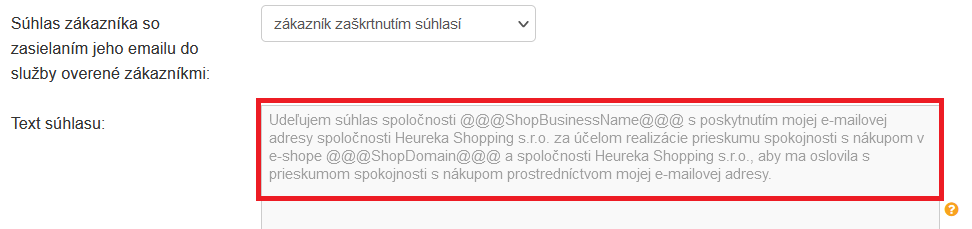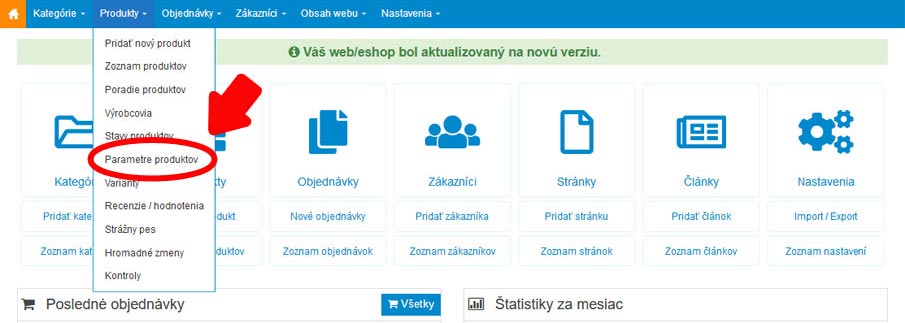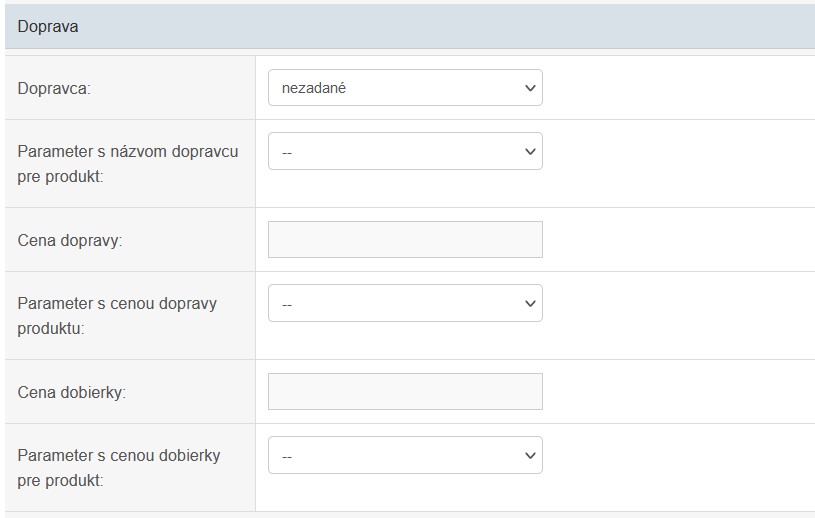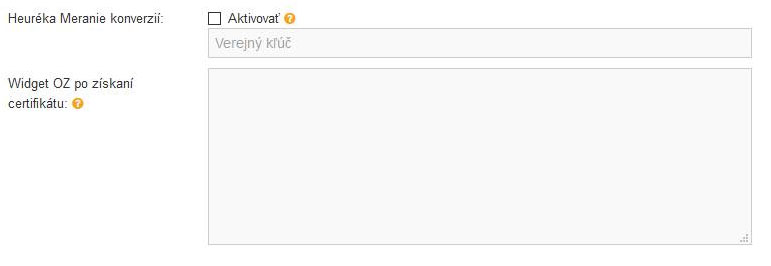- Úvod >
- Práca s E-shopom >
- Nastavenia >
- Prepojenia >
- Heuréka
Nastavenie porovnávača Heuréka
Feed pre porovnávač Heuréka nastavujete v eshope v časti Nastavenia - Prepojenia
V časti XML feedy aktivujete a nastavíte feed.
V časti Heureka overenie zákazníkmi - nastavujete Overenie zákazníkmi
- Heureka 7:10, 10:10, 13:10, 16:10, 19:10, 22:10
1. Úvodné nastavenie + nastavenie doby dodania
V časti Nastavenia - Prepojenia - XML feedy - kliknite na tlačidlo Pridať XML export - vyberte HEUREKA.sk
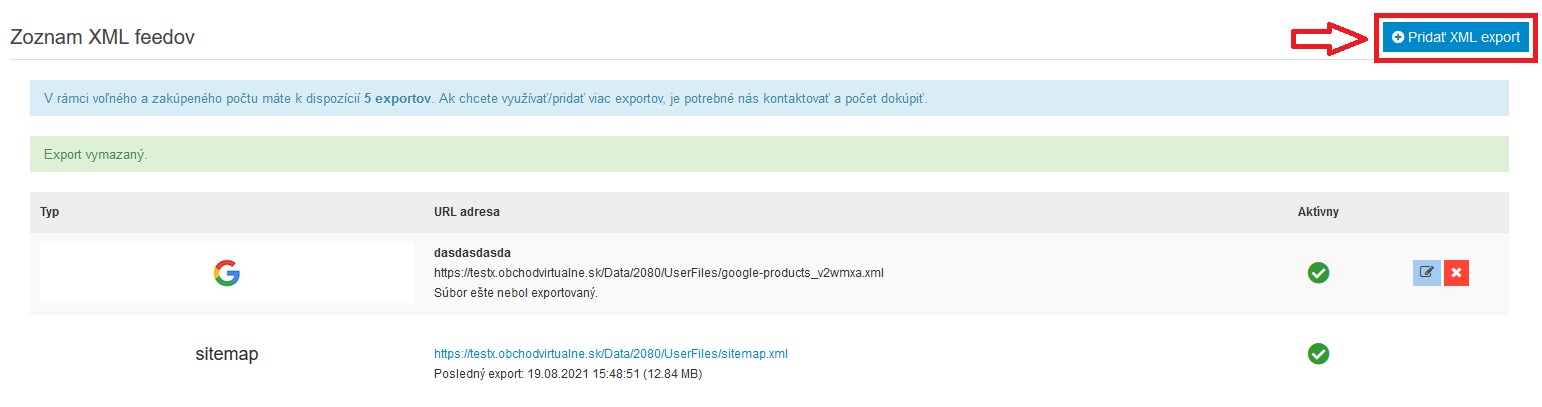
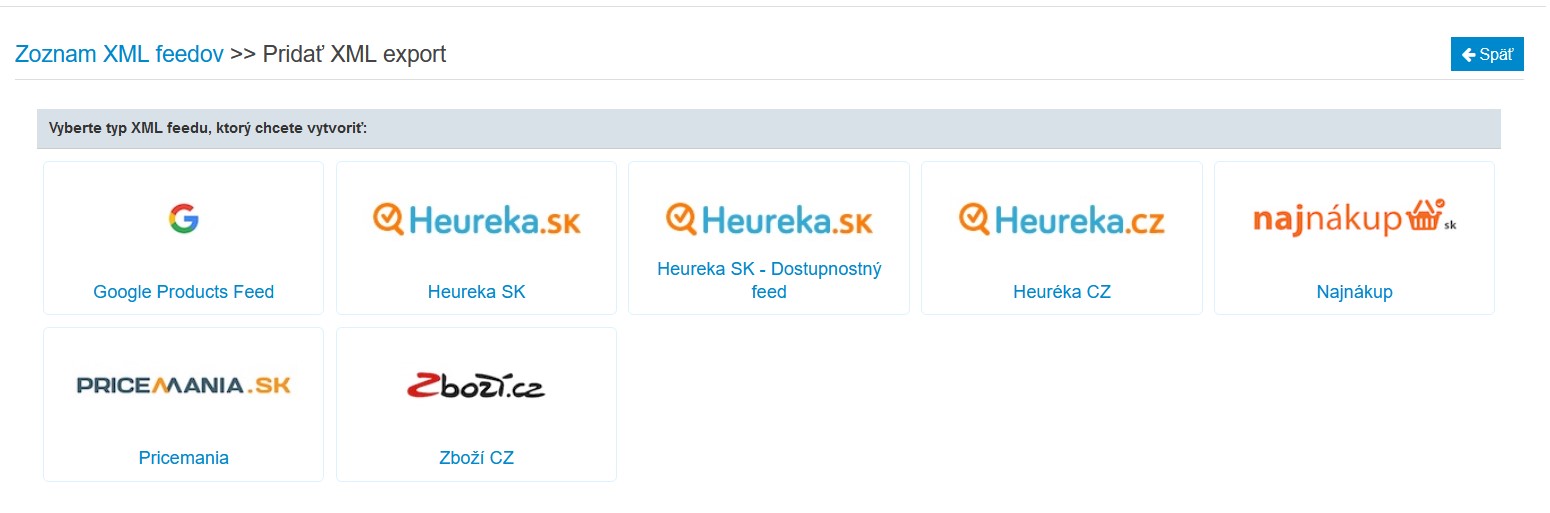
Nastavenie Doby dodania
Pre správne fungovanie je potrebné, aby ste mali pri produktoch vyplnenú skladovú zásobu, inak vám táto funkčnosť nebude správne fungovať.
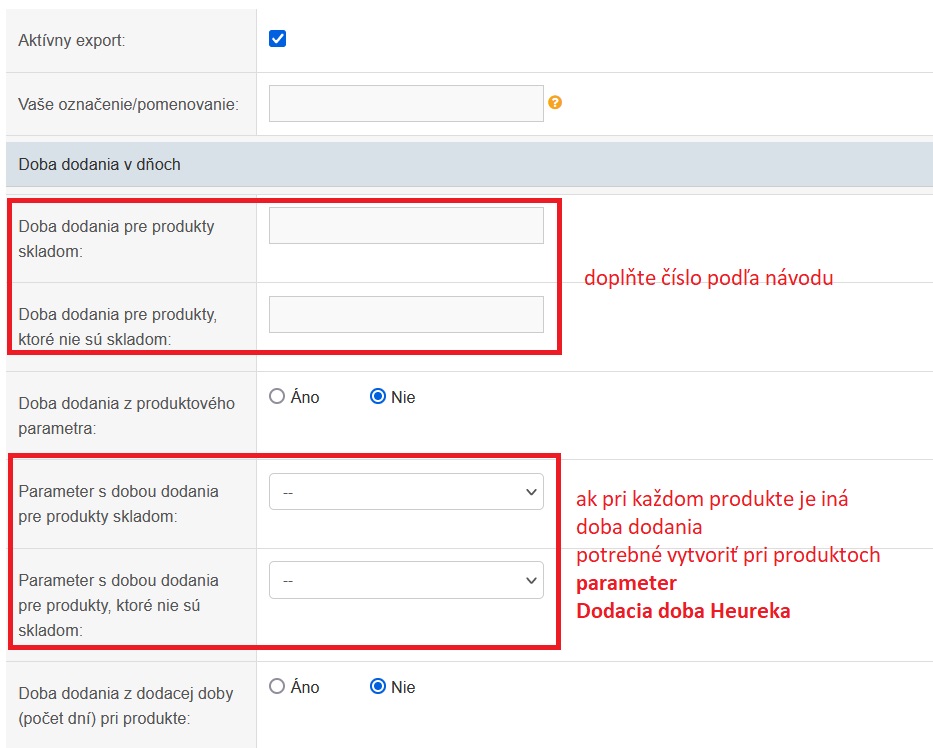
1.1. Do políčka "Pre produkt skladom" vpíšte číslo, ktoré má Heuréka určené pre konkrétny počet dní podľa nasledujúceho popisu:
- skladom – vpíšete číslo 0
- do 3 dní - vpíšete číslo 1-3
- do týždňa - vpíšete číslo 4-7
- do 2 týždňov - vpíšete číslo 8-14
- do mesiaca - vpíšete číslo 15-30
- viac ako mesiac - vpíšete číslo 31 a viac
- info v obchode - pokiaľ dodaciu dobu neuvádzate
Príklad: V prípade ak chcete aby sa pri produkte v Heuréke zobrazoval text do týždňa, tak do políčka vpíšete ľubovoľné číslo od 4 po 7. Ak by ste chceli pri produkte mať do troch dní tak vpíšete ľubovoľné číslo od 1 po 3. Rovnaký postup platí aj pre políčko "Pre produkt nie je skladom". Tieto nastavenia platia pre všetky produkty v eshope.
1.2. V prípade ak budete mať pri každom produkte inú dobu dodania tak zaškrtnite políčko "Dobu dodania preberať z parametrov pri produkte". Následne v políčkach vyberiete požadovaný parameter z kadiaľ sa bude daná informácia ťahať. Najprv je však potrebné vytvoriť parameter "Dodacia doba Heuréka".
1.2.1. Kliknite na "Produkty" a následne na "Parametre produktov".
1.2.2. Vyberte číslo (voľné ľubovoľné číslo), napíšte názov "Dodacia doba Heuréka", vyberte typ "reťazec". Políčka "Poradie". "Zobraziť v objednávke" a "Zobraziť ako filter" nie je potrebné vyplniť. Zaškrtnite ešte políčko "Hlavné parametre" a uložte vytvorený parameter.
1.2.3. Tento krok môžete urobiť až po skončení nastavenia Heuréky.
1.2.3.1. Prejdite do administrácie konkrétneho produktu kliknutím naň.
1.2.3.2. V časti "Rozširujúce vlastnosti produktu (Parametre)" vidíte vytvorený parameter "Dodacia doba Heuréka" do ktorého vpíšete číslo podľa nasledujúceho popisu:
- skladom - vpíšete číslo 0
- do 3 dní - vpíšete číslo 1-3
- do týždňa - vpíšete číslo 4-7
- do 2 týždňov - vpíšete číslo 8-14
- do mesiaca - vpíšete číslo 15-30
- viac ako mesiac - vpíšete číslo 31 a viac
- info v obchode - pokiaľ dodaciu dobu neuvádzate
2. Nastavenie ceny produktov a nastavenie exportu variant ako samostatných produktov
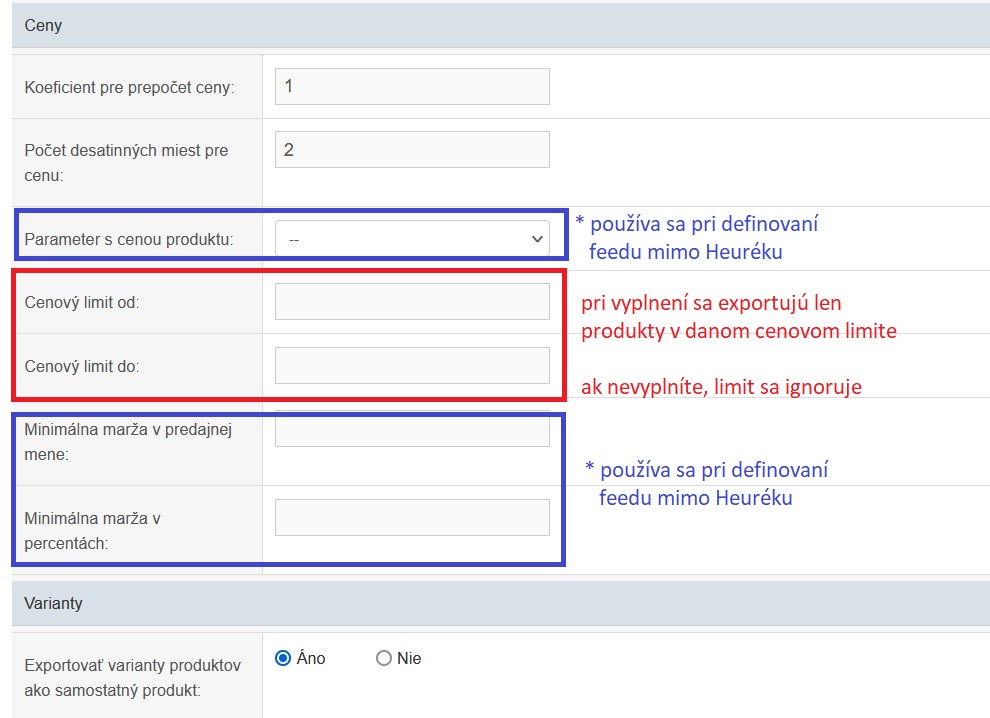
2.1. Políčko "Koeficient pre prepočet ceny" odporúčame vyplniť číslom 1. V prípade, ak by ste vložili menšie číslo ako jedna, tak by sa do Heuréky ťahali ceny, ktoré by boli prepočítané daným koeficientom.
2.2. Môžete vyplniť zaokrúhľovanie cien na Heuréke.
2.3. Niekedy sa feed pre Heureku používa aj pre zasielanie dát z eshopu na iné účela - napr. pre vlastných obchodných partnerov. Vtedy sa používajú aj kolónky označené na obrázku modrou farbou - pri vytváraní feedu pre Heuréku tieto kolónky ignorujte:.
- Minimálna marža v predajnej mene
- Minimálna marža v percentách
Parameter s cenou produktu - ak produkt bude mať napr. špeciálnu cenu pre daného partnera. Tú si musíte ale zadefinovať pri vytvorení produktu (teda vložiť novú kolónku)
V rozbalovátkach vyberte parameter, z kadiaľ sa bude ťahať konkrétna informácia. Parameter je potrebné najprv vytvoriť.
2.3.1. Kliknite na "Produkty" a následne na "Parametre produktov".
2.3.2. Vyberte ID číslo, v políčku "Názov" napíšte názov prislúchajúcemu políčku (youtube heuréka, extra cena heuréka, čistý názov heuréka, part number heuréka, darček heuréka), vyberte typ "reťazec". Políčka "Poradie". "Zobraziť v objednávke" a "Zobraziť ako filter" nie je potrebné vyplniť. Zaškrtnite ešte políčko "Hlavné parametre" a uložte vytvorený parameter.
2.3.3. Tento krok môžete urobiť až po skončení nastavenia Heuréky.
2.3.3.1. Prejdite do administrácie produktu kliknutím naň.
2.3.3.2. V časti "Rozširujúce vlastnosti produktu (Parametre)" vidíte vytvorený parameter do ktorého vložíte potrebnú textovú informáciu.
Minimálna marža - v predajnej mene alebo v percentách
Kolónky sa používajú pri definovaní feedu mino Heureku - napr. ako feed pre vlastných obchodných partnerov.
Toto nastavenie sa používa vtedy, ak pri produktoch máte nastavenú nákupnú cenu.
Systém vypočíta maržu = rozdiel medzi nákupnou a predajnou cenou v danej mene. Ak vyplníte maržu potom do feedu sa budú ťahať lebn produkty s danou maržou. Podobne funguje aj nastavenie marže v percentách. Zadajte len číslo bez znak % .Ak kolónku nevyplníte, nastavenie sa ignoruje.
Exportovať varianty ako samostatný produkt
V prípade ak máte v eshope produkty s rôznymi variantmi a každý variant má rozdielnu cenu, tak odporúčame, aby sa každá varianta produktu exportovala do Heuréky ako samostatný produkt.
3. Nastavenie dopravy.
3.1. Vyberte Dopravcu.
V prípade ak nevyberiete dopravcu, tak daná informácia o cene dopravy v Heuréke nebude zobrazovať.
3.2. Parameter s názvom dopravcu pre produkt
V prípade, ak chcete mať špecifického dopravcu pri každom produkte, vyberte z rozbalovátka parameter, z ktorého sa bude ťahať daná informácia. Najprv je však potrebné vytvoriť parameter "Dopravca Heuréka".
6.6.1. Kliknite na "Produkty" a následne na "Parametre produktov".
6.6.2. Vyberte ID číslo, napíšte názov "Dopravca Heuréka", vyberte typ "reťazec". Políčka "Poradie". "Zobraziť v objednávkeô a "Zobraziť ako filter" nie je potrebné vyplniť. Zaškrtnite ešte políčko "Hlavné parametre" a uložte vytvorený parameter.
6.6.3. Tento krok môžete urobiť až po skončení nastavenia Heuréky.
6.6.3.1. Prejdite do administrácie konkrétneho produktu kliknutím naň.
6.6.3.2. V časti "Rozširujúce vlastnosti produktu (Parametre)" vidíte vytvorený parameter "Dopravca Heuréka" do ktorého vpíšete názov dopravcu pre daný produkt.
3.3 Cena dopravy
Táto cena bude všeobecná pre všetky produkty, ktoré sa budú exportovať do Heuréky.Vpíšte cenu dobierky. Táto cena bude všeobecná pre všetky produkty, ktoré sa budú exportovať do Heuréky
3.4. Parameter s cenou dopravy produktu.
V prípade, ak chcete mať špecifickú cenu dopravy pri každom produkte, tak vyberte z rozbalovátka parameter, z ktorého sa bude ťahať daná informácia. Najprv je však potrebné vytvoriť parameter "Cena dopravy Heuréka".
3.4.1. Kliknite na "Produkty" a následne na "Parametre produktov".
3.4.2. Vyberte ID číslo, napíšte názov "Cena dopravy Heuréka", vyberte typ "reťazec". Políčka "Poradie". "Zobraziť v objednávke" a "Zobraziť ako filter" nie je potrebné vyplniť. Zaškrtnite ešte políčko "Hlavné parametre" a uložte vytvorený parameter.
3.4.3. Tento krok môžete urobiť až po skončení nastavenia Heuréky.
3.4.3.1. Prejdite do administrácie konkrétneho produktu kliknutím naň.
3.4.3.2. V časti "Rozširujúce vlastnosti produktu (Parametre)" vidíte vytvorený parameter „Cena dopravy Heuréka“ do ktorého vpíšete cenu dopravy pre daný produkt (vpisujte číselnú hodnotu).
3.5. Vpíšte cenu dobierky.
Táto cena bude všeobecná pre všetky produkty, ktoré sa budú exportovať do Heuréky.
3.6. Parameter s cenou dobierky pre produkt
V prípade, ak chcete mať špecifickú cenu dobierky pri každom produkte, vyberte z rozbalovátka parameter z ktorého sa bude ťahať daná informácia. Najprv je však potrebné vytvoriť parameter "Cena dobierky Heuréka".
3.4.1. Kliknite na "Produkty" a následne na "Parametre produktov".
3.4.2. Vyberte ID číslo, napíšte názov "Cena dobierky Heuréka", vyberte typ "reťazec". Políčka "Poradie". "Zobraziť v objednávke" a "Zobraziť ako filter" nie je potrebné vyplniť. Zaškrtnite ešte políčko "Hlavné parametre" a uložte vytvorený parameter.
3.4.3. Tento krok môžete urobiť až po skončení nastavenia Heuréky.
6.4.3.1. Prejdite do administrácie konkrétneho produktu kliknutím naň.
6.4.3.2. V časti "Rozširujúce vlastnosti produktu (Parametre)" vidíte vytvorený parameter "Cena dobierky Heuréka" do ktorého vpíšete cenu dopravy pre daný produkt (vpisujte číselnú hodnotu).
4. Ostatné nastavenia
Tu sa nastavujú doplnkové možnosti
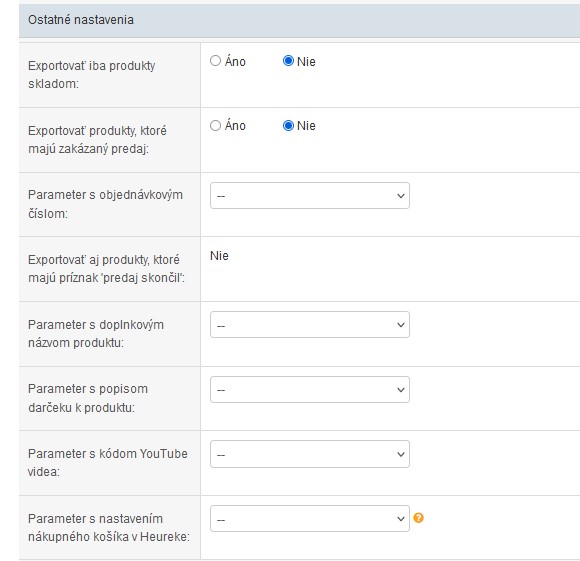
Parameter s objednávkovým číslom
Tento údaj nie je povinný pre Heuréka feed. Nemusíte ho nastavovať a vypĺňať.
Ak chcete do Heuréky generovať špeciálne objednávkové číslo produktu, treba ho zadať do parametra Objednávkové číslo Heuréka.Tento parameter treba pre produkt vytvoriť a vyplniť.
Parameter s doplnkovým názvom produktu
V Heuréke je možné zobraziť len čistý názov produktu . Ak používate názvy produktov spolu s rozšíreným popisom napr. darčekov a pod - je potrebné pre každý produkt nastaviť len čistý názov produktu "bez omáčok". Tento názov nastavíte cez parameter Doplnkový názov produktu - musíte ho mať vytvorený pri produktoch a musí byť vyplnený.
Parameter s popisom darčeku k produktu
Ak chcete zobraziť text ohľadne darčeka k produktu, je potrebné ho vyplniť v parametri Popis k darčeku k produktu. Tento parameter musíte mať vytvorený pri produktoch a tam, kde ho chcete zobrazovať musí byť aj vyplnený.
Parameter s kódom YouTube videa
Ak chcete v Heuréke zobrazovať video pri produktoch, opäť je potrebné k produktom vložiť parameter YouTube videa. Do neho vložíte link z YouTube.Tento parameter musíte mať vytvorený pri produktoch a pri tých, kde chcete zobrazovať video musí byť aj vyplnený.
Parameter s nastavením nákupného košíka Heuréka
Ak nenastavíte v tejto časti žiadny parameter, potom všetky produkty z vášho eshopu sa dajú kúpiť priamo cez Heuréka košík (ak ho máte v Heuréke aktivovaný). To znamená, že zákazník sa nepreklikne do vášho eshopu, ale môže si produkty objednať priamo na Heuréke.
Ak chcete predávať len vybrané produkty cez Heureka košík je potrebné k týmto produktom vložiť konkrétny parameter, ktorý si nejako nazvete - napr. Heureka cart. Do neho zadáte hodnotu nulu (0) alebo jednotku (1). V prípade hodnoty 0 sa daný produkt nedá kúpiť cez Heuréka košík, v prípade hodnoty 1 sa produkt dá kúpiť cez Heuréka košík.
5. Nastavenie tlačidla a súhlasu so zaslaním emailu v službe Heuréka overené zákazníkmi
V eshope vo 4. kroku nákupného cyklu sa po aktivácií a nastavení zobrazí zákazníkovi zaškrtávacie pole - súhlas s odoslaním mailu z Heuréky v službe Overené zákazníkmi.
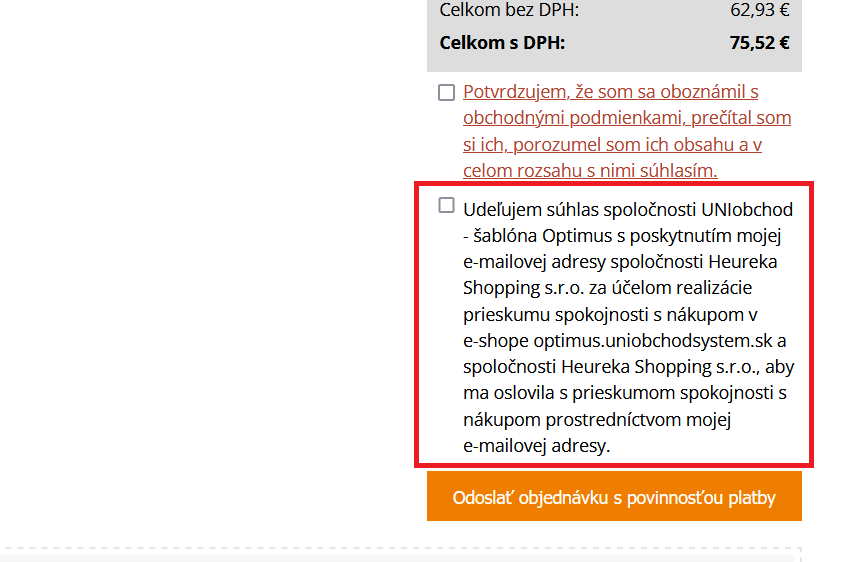
Celé zobrazenie sa nastavuje v časti adminu Nastavenia - Prepojenia - Heuréka :
A) Nastavenie
B) Doladenie textu súhlasu
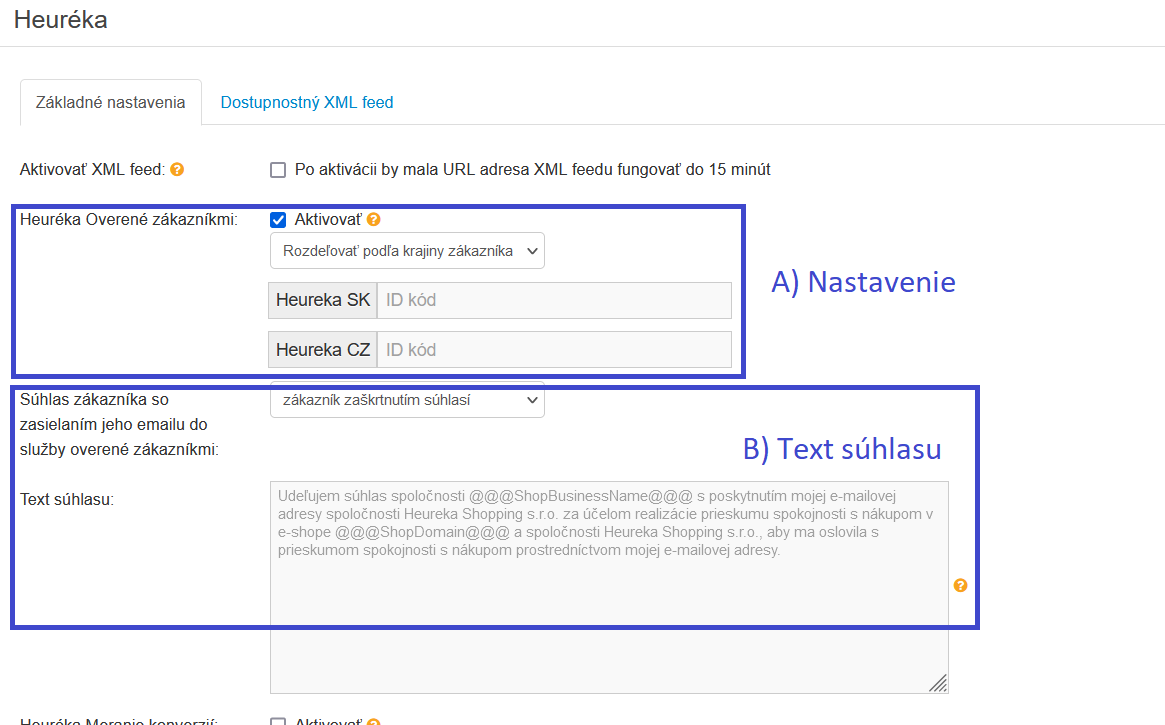
A) Nastavenie
Podľa toho, či využívate slovenskú, českú, alebo obidve verzie porovnávača Heureka
- z rozbalovátka vyberte pre Vás správnu možnosť.
V prípade ak využívate SK aj CZ - vyberte možnosť "Rozdeľovať podľa krajiny zákazníka
Aby systém vedel identifikovať, či zákazník je z SK alebo CZ - je potrebné ešte dodatočné nastavenie Overenie zákazníkmi podľa krajiny zákazníka - vložte ID kód
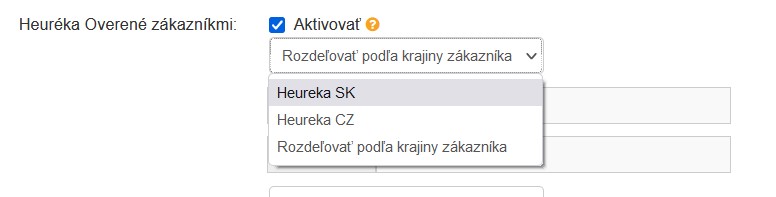
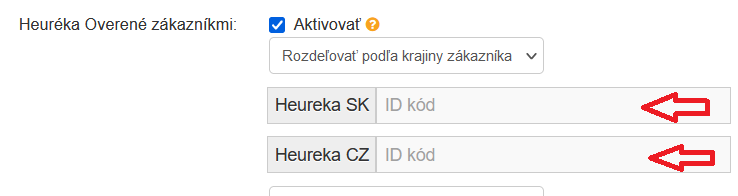
B) Doladenie textu súhlasu
Z rozbaľovacieho políčka vyberáte, aký význam má zaškrtnuté políčko
Odporúčame vybrať 3.možnosť - "zákazník zašrtnutím súhlasí".
Túto možnosť odporúča aj Heuréka a podľa tejto možnosti je aj nižšie nastavený text, ktorý sa pri zaškrtávatku zobrazí.
Ak vyberiete inú možnosť - UPOZORŇUJEME - treba zmeniť text v nižšie uvedenom poli.
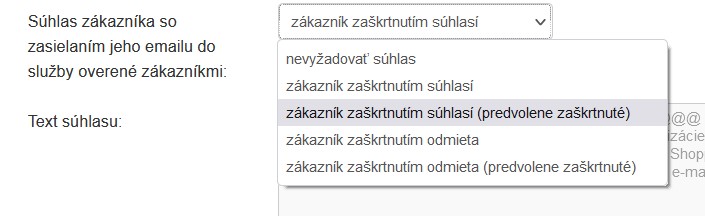
Text súhlasu je potrebné upraviť v závislosti na zvolenom nastavení v rozbalovátku "Súhlas zákazníka". Podľa zvoleného nastavenia odporúčame naformulovať znenie. Prednastavený text je kompatibilný s nastavením "zákazník zaškrtnutím súhlasí"
V texte sú použité premenné pre doplnenie
názvu firmy - @@@ShopBusinessName@@@
názvu domény eshopu - @@@ShopDomain@@@.
Premenné ťahajú automaticky údaje vložené v časti Nastavnie - Obchodné údaje